6 најбољих савета и трикова за ОнеПлус 10 Про камере
Мисцелланеа / / May 03, 2022
Камера је једна од врхунских карактеристика већине паметних телефона, а не разликује се од ОнеПлус 10 Про паметног телефона. Обједињује уредне карактеристике као што су ултраширока камера од 150 степени, режим од 48 МП, 12-битна боја и сјајна подешавања што га чини шармом за снимање фотографија. У овом посту смо истакли најбоље ОнеПлус 10 Про савете за камеру и трикове за побољшање ваше фотографске игре.

Дакле, ако желите да снимите невероватне фотографије, ево најбољих ОнеПлус 10 Про савета и трикова за камеру које би требало да знате. Али пре тога.
- Овде су најбољи ОнеПлус 10 Про савети и трикови
- Погледајте ове бежичне слушалице са дугим трајањем батерије
1. Схов Палм
Да ли волите да кликнете на селфије? Ако јесте, свидеће вам се гест Схов Палм. Наравно, можете кликнути на фотографије помоћу прекидача за јачину звука. Али понекад, фотографије имају тенденцију да изгледају замућене.
Гест Схов Палм је савршено решење за овај проблем. Све што треба да урадите је да покажете длан када кликнете на селфије, а телефон ће обавити остатак посла око снимања фотографије. Посебно је корисно ако кликнете на групне селфије или користите селфи штап за снимање селфија.
Да бисте је омогућили, отворите апликацију Камера на свом ОнеПлус 10 Про и додирните мени са три тачке на врху. Изаберите Подешавања из менија и изаберите Методе снимања.
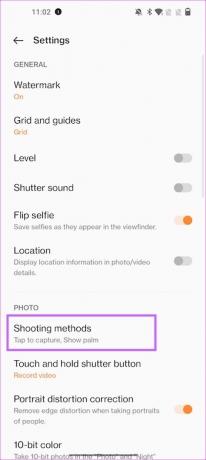
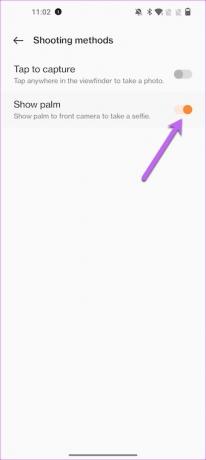
Када уђете, пребаците прекидач за Покажи длан. То је то!
2. Бавите се фотографијама од 150 степени
Ултрашироки режим фотографије је главна карактеристика скоро сваке водеће камере. Стога се ОнеПлус окушао са чудним фотографијама ширине 150 степени. Користећи ово, можете снимити фотографије богате ХДР-ом са богатом позадином.
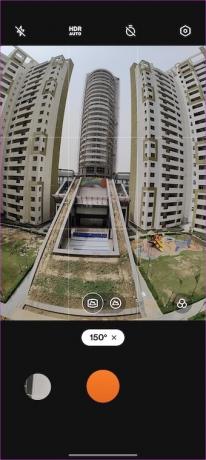
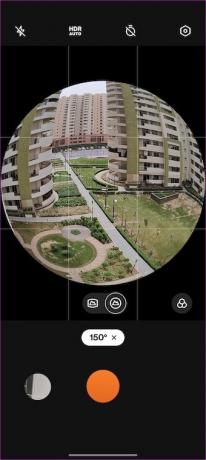
Да бисте се пребацили на режим од 150 степени, отворите апликацију Камера и превлачите налево док не видите опцију за Још.
Додирните га и изаберите режим од 150 степени. Усмерите камеру у портретни режим и кликните даље. Најбоље је да стојите мало даље од субјекта како бисте извукли максимум из њега.
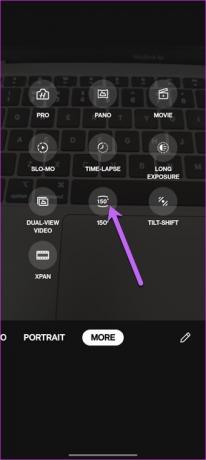
Волимо ефекат попут глобуса.
3. Испробајте фотографије дуге експозиције
Ноћне фотографије су прешле дуг пут од раних дана камера за паметне телефоне. Ноћни режим у ОнеПлус 10 Про може да сними скоро сваки детаљ при слабом осветљењу. Међутим, ако желите да експериментишете са пратећим светлима аутомобила, облацима или светлосном фотографијом, режим дуге експозиције је онај који треба да испробате.

Као и онај изнад, овај је скривен у одељку Још апликације за камеру.

Након што га изаберете, додирните икону Филм у доњем десном углу да бисте изабрали режиме. Истовремено, можете повећати или смањити време експозиције према вашим захтевима.

Додајте а статив за овај аранжман, и имаћете савршен рецепт у рукама.
4. Подесите замућење позадине на портретима
ОнеПлус 10 Про вам омогућава да кликнете на атрактивне портрете више особа. Све што треба да урадите је да кликнете на икону са десне стране и лица особе ће се појавити у фокусу. За записник, ОнеПлус 10 Про може да кликне на портрете до 5 особа у једном кадру.
Још једна згодна карактеристика је функција замућења. Помоћу њега можете подесити ниво замућења по свом укусу.
Да бисте то урадили, кликните на икону сочива са десне стране и превуците прстима улево ако желите да повећате замућење.
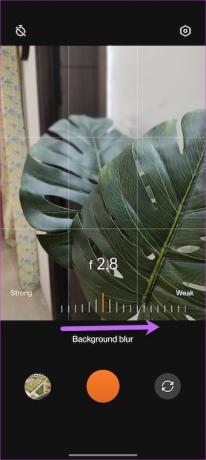
Про врх: Када снимате портрете, уверите се да је позадина у потпуном контрасту са субјектом са избалансираним нивоом замућења како би се објекат више истакао.
5. Омогућите побољшање АИ сцене
Да ли сте лењи када је у питању накнадна обрада фотографија? Ако јесте, можда ће вам се допасти АИ режим ОнеПлус 10 Про. Овај режим аутоматски побољшава ваше фотографије и видео записе тако што истиче контраст, осветљеност и друге детаље.
Најбољи део је што АИ Сцене Енханцемент препознаје доста сцена и у складу са тим побољшава фотографију.


Да бисте то омогућили, отворите апликацију камере у режиму за фотографије или видео и додирните дугме АИ на врху.
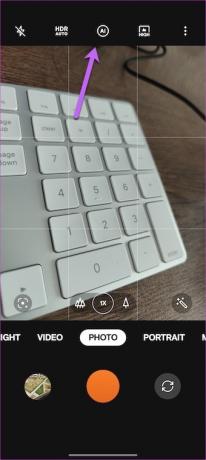

Од сада, ваше фотографије ће аутоматски бити спремне за Инстаграм.
6. Пробајте РАВ+ режим
Хасселблад Про режим долази са јединственим РАВ+ режимом који комбинује РАВ формат и АИ памет камере. Дуо даје фотографије са минималним шумом и побољшаним ХДР перформансама. Ова функција вам даје већу флексибилност да се касније играте бојом, тоновима и контрастом.
Превлачите налево на доњој траци док не видите опцију Још да бисте је омогућили. Додирните Хасселблад Про режим да бисте прешли на Про режим.
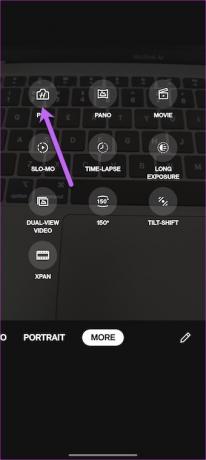
Затим додирните мени са три тачке, изаберите РАВ Плус режим и кликните далеко.
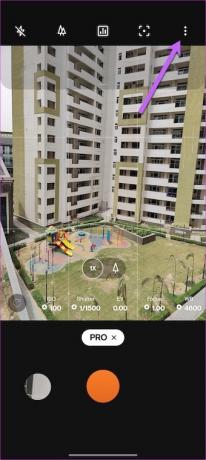
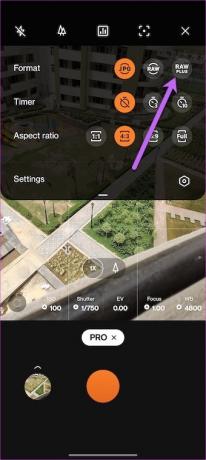
У исто време, кликните на икону Дрво на врху да бисте се пребацивали између различитих сочива.
Светла, камера и акција!
ОнеПлус 10 Про такође долази са одличним функцијама као што су 10-битне фотографије и доноси природније боје вашим фотографијама. Једини проблем је што је разлика у боји тешко уочити разлику.
ОнеПлус 10 Про такође долази са одличним функцијама као што су 10-битне фотографије и доноси природније боје вашим фотографијама. Једини проблем је што је разлику у боји тешко уочити голим оком.
Последњи пут ажурирано 3. маја 2022
Горњи чланак може садржати партнерске везе које помажу у подршци Гуидинг Тецх. Међутим, то не утиче на наш уреднички интегритет. Садржај остаје непристрасан и аутентичан.

Написао
Намрата воли писати о производима и направама. Она ради за Гуидинг Тецх од 2017. и има око три године искуства у писању функција, упутстава, водича за куповину и објашњења. Раније је радила као ИТ аналитичар у ТЦС-у, али је свој позив нашла на другом месту.



